Czy kiedykolwiek spotkałeś ten program jest zablokowany przez błąd zasad grupy na twoim komputerze? Na szczęście dla Ciebie ten błąd jest stosunkowo prosty do naprawienia, a dziś pokażemy, jak go naprawić na dobre.
Oto jak jeden użytkownik na forach Microsoft Technet zgłosił problem:
Jestem technikiem IT i jeden z moich klientów nagle doświadczył problemu, w wyniku którego nie mogą już wykonywać dwóch programów bez kliknięcia prawym przyciskiem myszy i wybrania „Uruchom jako administrator”. Stało się to „niespodziewanie” i bez żadnego ostrzeżenia ani zdarzenia wyzwalającego. Użytkownik uruchamiał tę samą konfigurację od miesięcy, zanim ten problem się zaczął.
Jeśli po prostu klikną ikonę i wykonają normalne wykonanie, otrzymają komunikat „Program zablokowany przez zasady grupy”.
Jak odblokować program zablokowany przez administratora?
1. Wyłącz zasady ograniczeń oprogramowania
- Naciśnij Wiatrows Key + X -> Wybierz Wiersz polecenia (administrator).
- Uruchom następujące polecenie w wierszu polecenia:
REG ADD HKLM \ SOFTWARE \ Policies \ Microsoft \
Windows \ Safer \ Codeldentifiers \ / v DefaultLevel / t REG_DWORD / d 0x00040000 / f
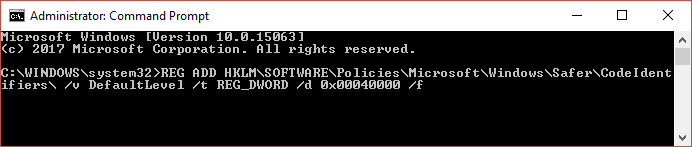
- Po pojawieniu się komunikatu OK możesz ponownie uruchomić komputer, aby zapisać zmiany i, mam nadzieję, problem zostanie naprawiony.
2. Usuń klucze rejestru
- naciśnij Klawisz Windows + R. -> Typ regedit -> Naciśnij Wchodzić aby otworzyć Edytor rejestru.

- Przejdź do następnego klucza rejestru: HKEY_CURRENT_USER \ Software \ Microsoft \ Windows.
- Następnie wybierz CurrentVersion \ Policies \ Explorer \ DisallowRun.
- naciśnij DisallowRun a jeśli pojawia się w Data: msseces.exe, kliknij go prawym przyciskiem myszy (msseces.exe) i Usunąć.
- Aby zapisać zmiany, musisz ponownie uruchomić komputer i sprawdzić, czy nadal pojawia się komunikat o błędzie.
Nie można uruchomić Edytora zasad grupy w systemie Windows 10 Home Edition? Wypróbuj tę prostą poprawkę!
3. Utwórz nowe konto użytkownika
- naciśnij Klawisz Windows + I otworzyć Ustawienia -> następnie naciśnij Konta.
- Wybierz Rodzina inni ludzie (można go znaleźć w menu po lewej stronie) -> Dodaj kogoś innego na tym komputerze.

- włączyć Nie mam danych logowania tej osoby.
- Kliknij Dodaj użytkownika bez konta Microsoft.
- Utwórz nową nazwę użytkownika i hasło dla nowego konta i naciśnij Kolejny.
- Następnie musisz Zaloguj się przy użyciu tego nowego konta użytkownika.
- Sprawdź, czy problem nadal występuje.
Proszę bardzo, kilka prostych rozwiązań, które powinny ci pomóc

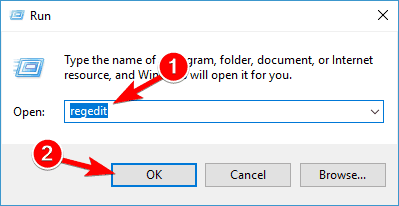
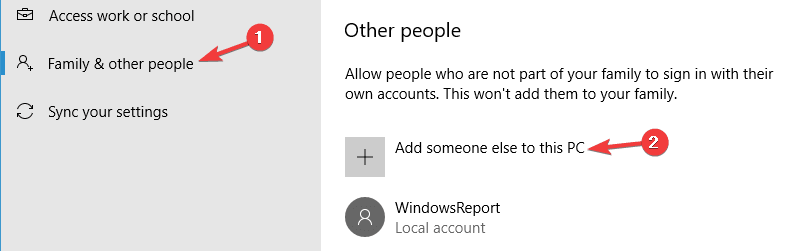
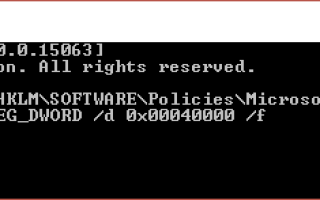
![Wystąpił problem z błędem serwera dedykowanego [FULL FIX]](https://pogotowie-komputerowe.org.pl/wp-content/cache/thumb/62/aa2612767df7662_150x95.png)
![Tego klucza produktu nie można użyć do konwersji wersji próbnej serwera SharePoint [FIX]](https://pogotowie-komputerowe.org.pl/wp-content/cache/thumb/01/7887d31017e5901_150x95.jpg)
![Wpisywanie opóźnień lub spowolnienie klawiatury w systemie Windows 10 [SKRÓCONY PRZEWODNIK]](https://pogotowie-komputerowe.org.pl/wp-content/cache/thumb/5e/45488848789e65e_150x95.jpg)
![Adapter USB Wi-Fi nie jest rozpoznawany w systemie Windows 10 [PRZEWODNIK KROK PO KROKU]](https://pogotowie-komputerowe.org.pl/wp-content/cache/thumb/89/569f1a1154e5889_150x95.png)